Oculus Rift S 提供清晰、由 PC 驅動的 VR 以及可靠的由內而外跟踪。這將為您帶來身臨其境的體驗,讓您充分享受遊戲的樂趣。在本指南中,我們將詳細介紹如何設置、配置和優化 Oculus Rift S PC 驅動的 VR 遊戲耳機,以便在 Windows 上流暢地進行遊戲。
第 1 步:檢查您的 PC 兼容性
運行官方設置工具以確認您的硬件滿足 Rift S 要求。您需要兼容的 GPU、DisplayPort 和 USB 3.0 端口。清理出一個安全的遊戲區域-大約 6.5 x 6.5 英尺非常適合房間規模跟踪。

此外,請更新您的 GPU 驅動程序和 Windows,尤其是在 Windows 11 上。首先修復驅動程序可以防止以後安裝失敗。

第 2 步:下載並安裝 PC 版 Oculus 應用
前往官方網站下載 Windows 版 Oculus 應用安裝程序。雙擊下載的安裝程序,然後按照屏幕上的說明完成該過程。
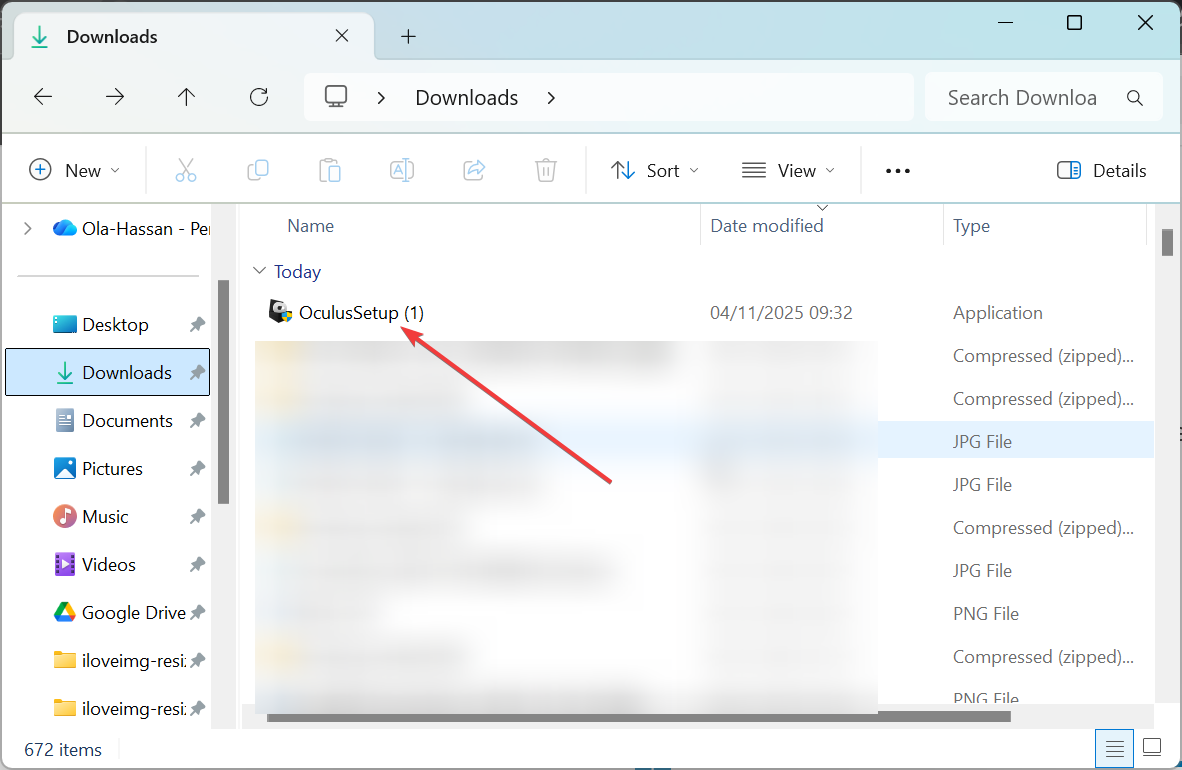
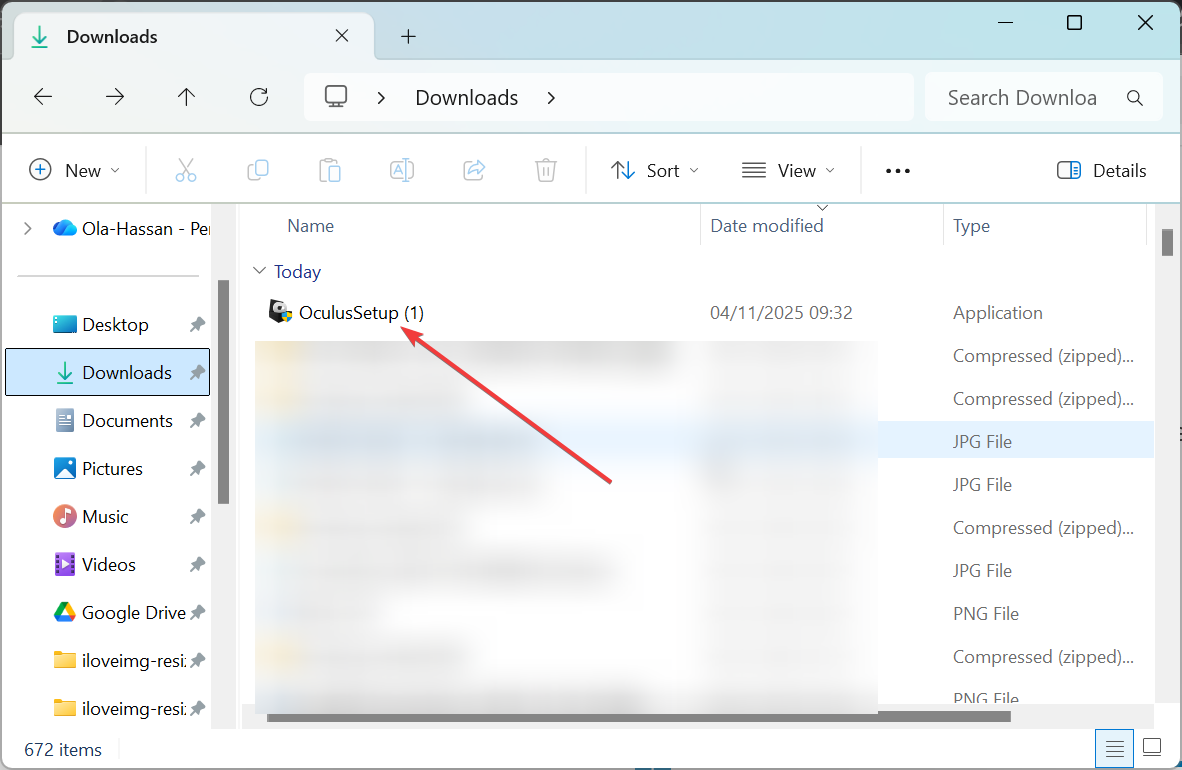
一切設置完畢後,使用您的 Meta 帳戶登錄並按照屏幕上的提示操作。該應用程序會自動處理設備更新。
第 3 步:將 Oculus Rift S 連接到您的 PC
將 DisplayPort 電纜直接連接到獨立 GPU,而不是主板。將 USB 3.0 電纜插入藍色 USB 端口以獲得穩定的電源和數據。耳機上的白色 LED 指示燈確認檢測到。
如果 Windows 無法識別耳機,請重新安裝電纜或切換 USB 端口。避免使用 USB 集線器和視頻適配器,它們通常會導致握手問題。
第 4 步:設置 Oculus 傳感器和 Guardian 邊界
使用設置嚮導通過控制器追踪 Guardian 邊界。保持照明均勻並避免反射表面,以免混淆由內而外的跟踪。確認繪製的空間內沒有障礙物。
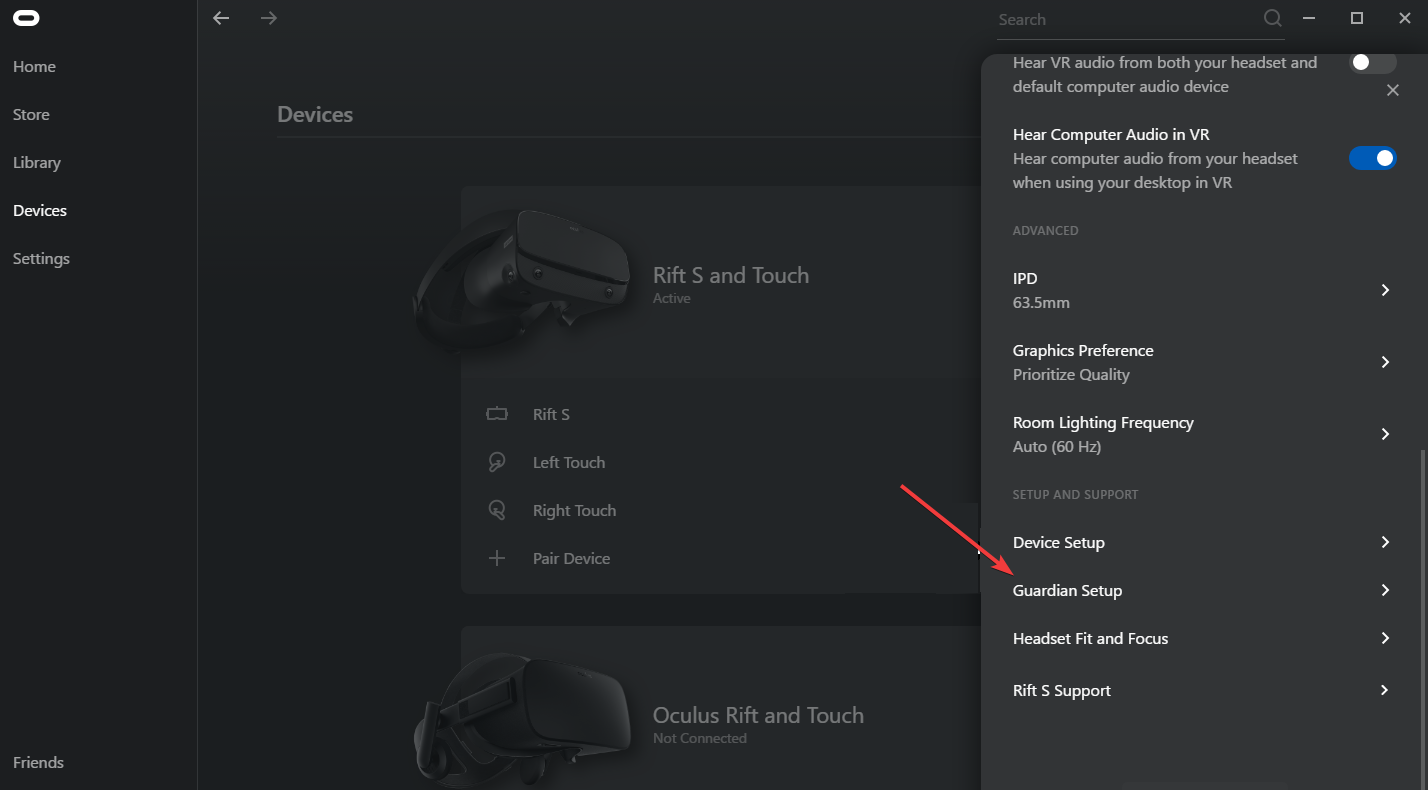
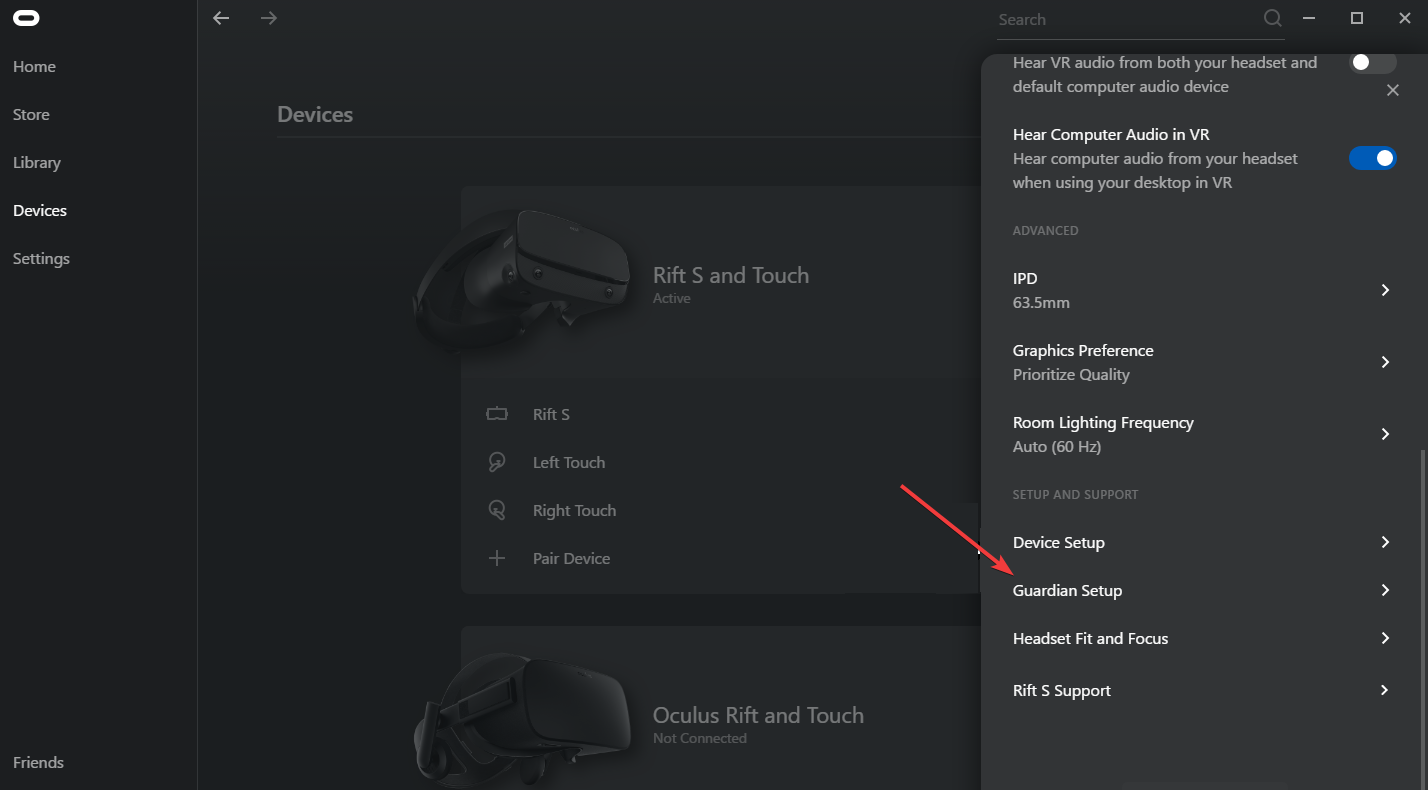
第 5 步:配對併校準觸摸控制器
插入 AA 電池並打開觸摸控制器電源。它們應該會在 Oculus 應用中自動配對。測試輸入和搖桿以確認跟踪和響應能力。
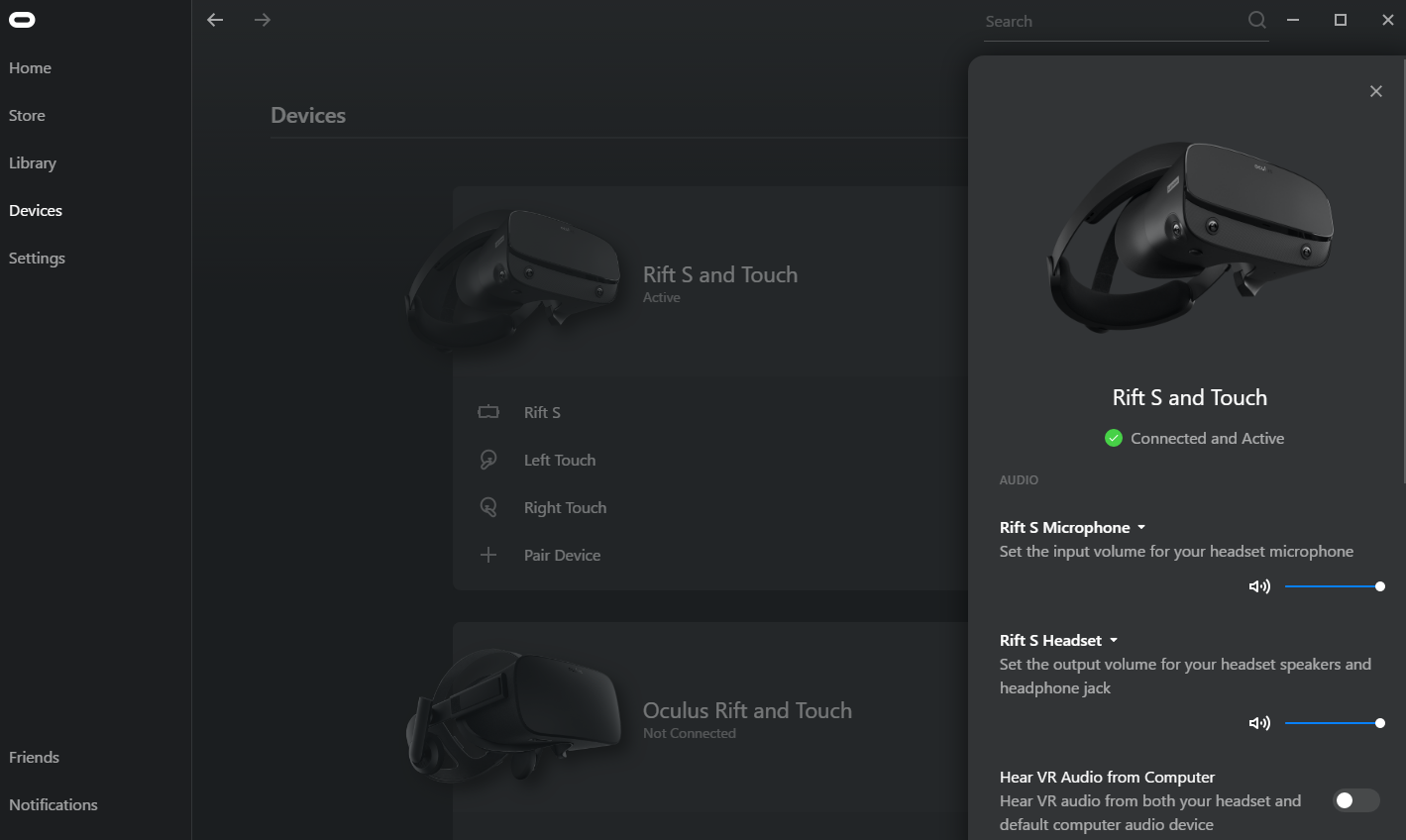
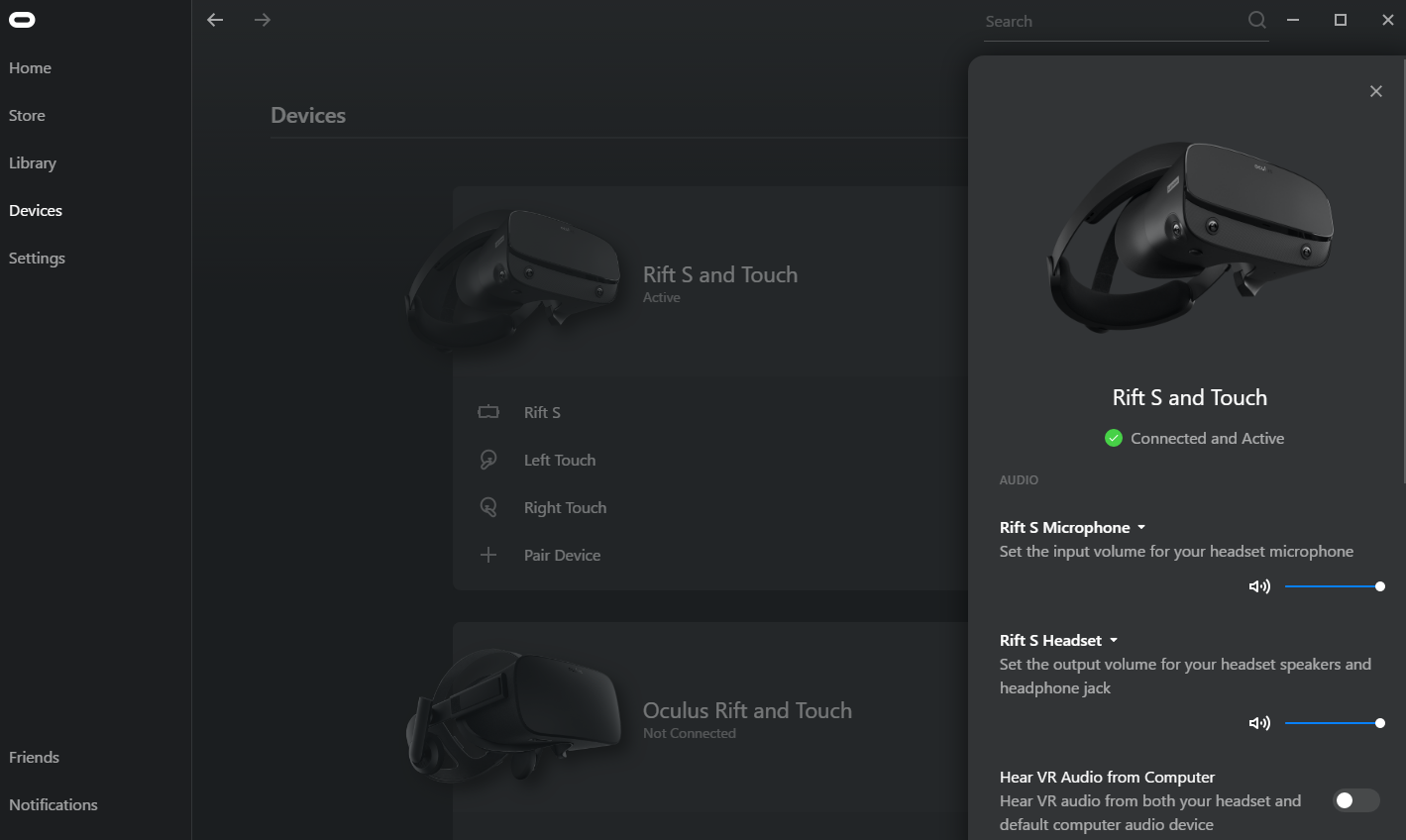
如果配對失敗,請重新插入電池並重新啟動 Oculus 應用。首次配對時,請保持控制器靠近耳機。
第 6 步:測試 VR 性能並優化圖形
啟動輕量級演示以驗證流暢的性能。如果您發現卡頓,請啟用 ASW 或降低遊戲內設置。確認您的 GPU 驅動程序是最新的,並禁用消耗 CPU 或 GPU 的後台應用程序。
設置後可嘗試的最佳 VR 遊戲
Beat Saber – 非常適合掌握運動計時和熱身。 SUPERHOT VR – 教授精確的運動和手部控制。 實驗室 – 輕鬆交互以驗證跟踪和舒適度。 半條命:Alyx – 強大裝備的深度 PC-VR 體驗。
排查常見的 Rift S 設置問題
未檢測到耳機:重新安裝 DisplayPort 和 USB,嘗試另一個 USB 3.0 端口,然後重新啟動 Oculus 應用。 跟踪丟失:改善房間照明、移除反光物體並清潔耳機攝像頭。 黑屏或閃爍:更新 GPU 驅動程序,將 DisplayPort 插入主 GPU 端口,然後重新啟動電腦。 控制器問題:更換電池、在應用中重新配對並檢查固件更新。 設置循環:卸載並重新安裝 Oculus 軟件以重置設備配置文件。
獲得更好 VR 遊戲體驗的技巧
使用夾子或簡單的天花板滑輪管理電纜,以防止纏結。 使用漫射、均勻的照明來幫助由內而外的跟踪保持鎖定。 使用超細纖維布清潔鏡頭以保持圖像清晰。 如果您的電腦是中端電腦,請啟用以性能為中心的設置。
有關 Oculus Rift S 設置的常見問題解答
我可以將 Rift S 與筆記本電腦一起使用嗎? 可以,前提是筆記本電腦提供本機 DisplayPort 或帶 DisplayPort Alt 模式的 USB-C。適配器不可靠,經常導致檢測失敗。
我需要外部傳感器嗎? 不需要。 Rift S 通過板載攝像頭使用由內而外的跟踪,因此不需要外部傳感器。
我可以將 Rift S 與 SteamVR 一起使用嗎? 可以。初始設置後,安裝 SteamVR 並正常啟動遊戲。 Oculus 軟件在後台橋接兼容性。
設置步驟摘要
確認 PC 兼容性並更新驅動程序。 安裝並登錄 Oculus 應用。 將 DisplayPort 連接到 GPU,將 USB 3.0 連接到 PC。 使用適當的照明創建監護人邊界。 配對並測試 Touch 控制器。 調整貼合度和 IPD 以獲得清晰的視覺效果。
結論
如果您知道如何設置 Oculus Rift S PC 驅動的 VR 遊戲耳機,您將獲得可靠的跟踪和穩定的性能。我們在本指南及其他內容中展示瞭如何有效地做到這一點。只需保持驅動程序最新、保護電纜並微調硬件設置即可。每次會話您都會獲得一致、舒適的 PC-VR 體驗。


